PotPlayer任务栏播放控制功能开启的方法
时间:2023-11-01 10:53:38作者:极光下载站人气:0
很多小伙伴之所以会选择使用PotPlayer播放器作为自己电脑中的默认播放器,就是因为PotPlayer中的功能十分的丰富,并且操作简单。在PotPlayer中我们可以对播放器进行各种个性化设置,使其更加符合自己的使用习惯。有的小伙伴在使用PotPlayer播放器时想要开启任务栏控制播放的功能,这时我们只需要进入PotPlayer的参数选项页面,然后在基本设置页面中点击勾选“使用任务拦播放控制功能”选项即可。有的小伙伴可能不清楚具体的操作方法,接下来小编就来和大家分享一下PotPlayer任务栏播放控制功能开启的方法。
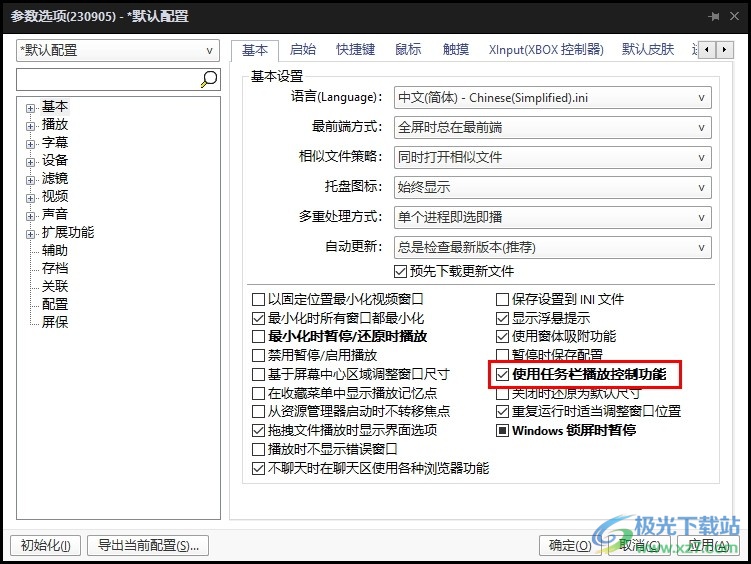
方法步骤
1、第一步,我们在电脑中打开PotPlayer播放器,然后在PotPlayer页面中右键单击选择“选项”
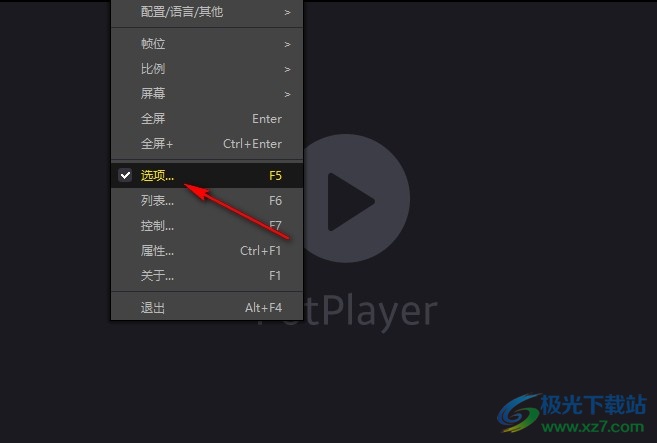
2、第二步,我们也可以直接使用快捷键“F5”来进入PotPlayer中的参数选项页面
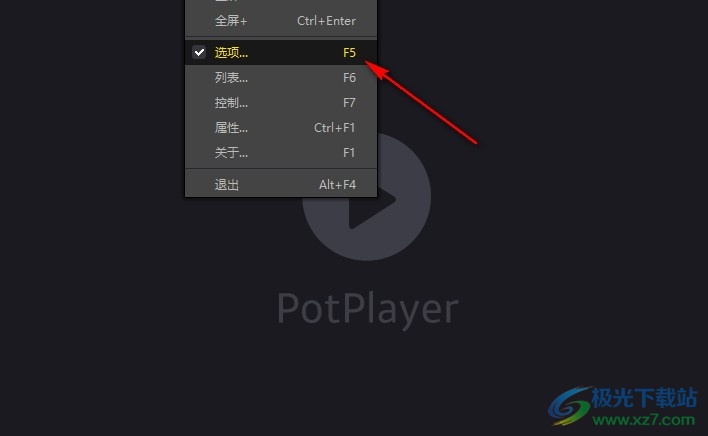
3、第三步,进入PotPlayer的参数选项页面之后,我们在左侧列表中点击打开“基本”选项
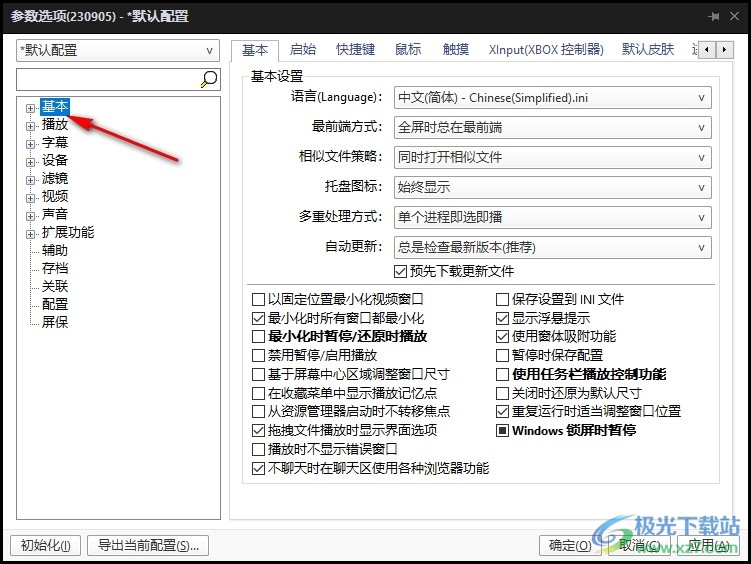
4、第四步,在“基本”设置的右侧页面中,我们找到“使用任务拦播放控制功能”选项
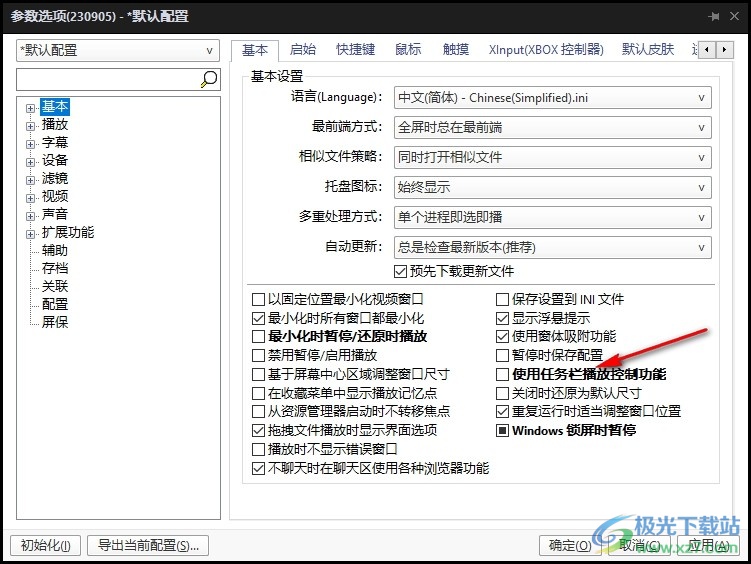
5、第五步,最后我们点击勾选“使用任务拦播放控制功能”选项,再点击应用和确定选项即可
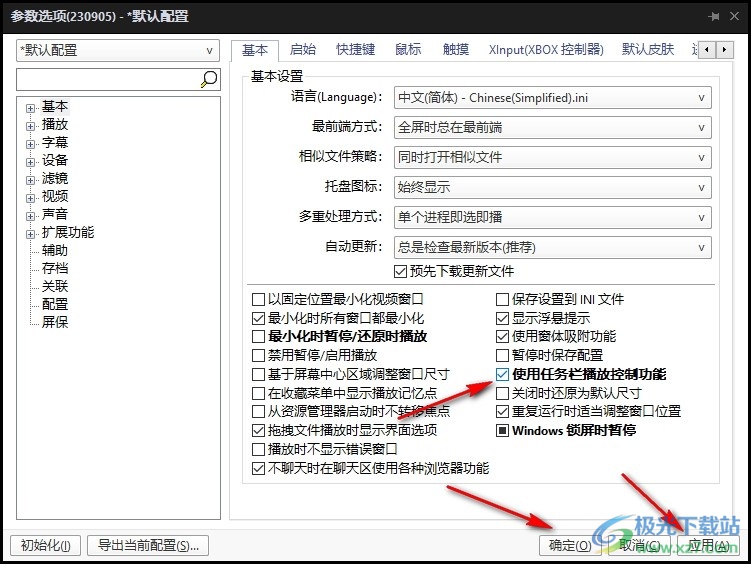
以上就是小编整理总结出的关于PotPlayer任务栏播放控制功能开启的方法,我们进入PotPlayer的参数选项页面,然后在基本设置页面中找到并勾选“使用任务拦播放控制功能”选项,最后再点击应用和确定选项即可,感兴趣的小伙伴快去试试吧。

大小:42.40 MB版本:v1.7.21507 中文版环境:WinAll, WinXP, Win7, Win10
- 进入下载

网友评论